EMCP物联网云平台EG设备可以利用萤石云视频监控和视频流两种方式进行添加视频监控,由于部分厂商针对于当前直播视频流方式进行限制,未来可能会停止视频流模式,推荐您使用萤石云视频监控方案,可实现低延迟、视频回放、云台控制等功能,针对萤石云厂商摄像头更友好,以下为EG设备视频监控功能的使用说明。
一、设备准备
1.1 购买视频器材
视频设备包括摄像头和硬盘录像机,摄像头技术参数涉及像素、孔径、固定/旋转云台、焦距、WIFI联网功能、防护等级等参数。录像机涉及通道数量、硬盘大小等参数。
1.2 下载摄像头厂家的APP,并添加摄像头到手机APP中
购买摄像头之后,按照摄像头使用说明书,下载萤石云厂家的手机APP,注册使用账号并按照说明书配置摄像头网络,将摄像头绑定至萤石云厂家的手机APP。必须实现摄像头的手机APP能够观看该摄像头的视频画面。
1.3 完善开发者账号并获取萤石云密钥
萤石云手机APP可以观看到摄像头视频后,使用电脑登录萤石云服务网站:https://open.ys7.com/,如下图,使用萤石云账号登录,并进入控制台:
然后按以下步骤完善您的开发者账号信息:
第一步:完善【账号信息】,用户信息注意要勾选【个人】。
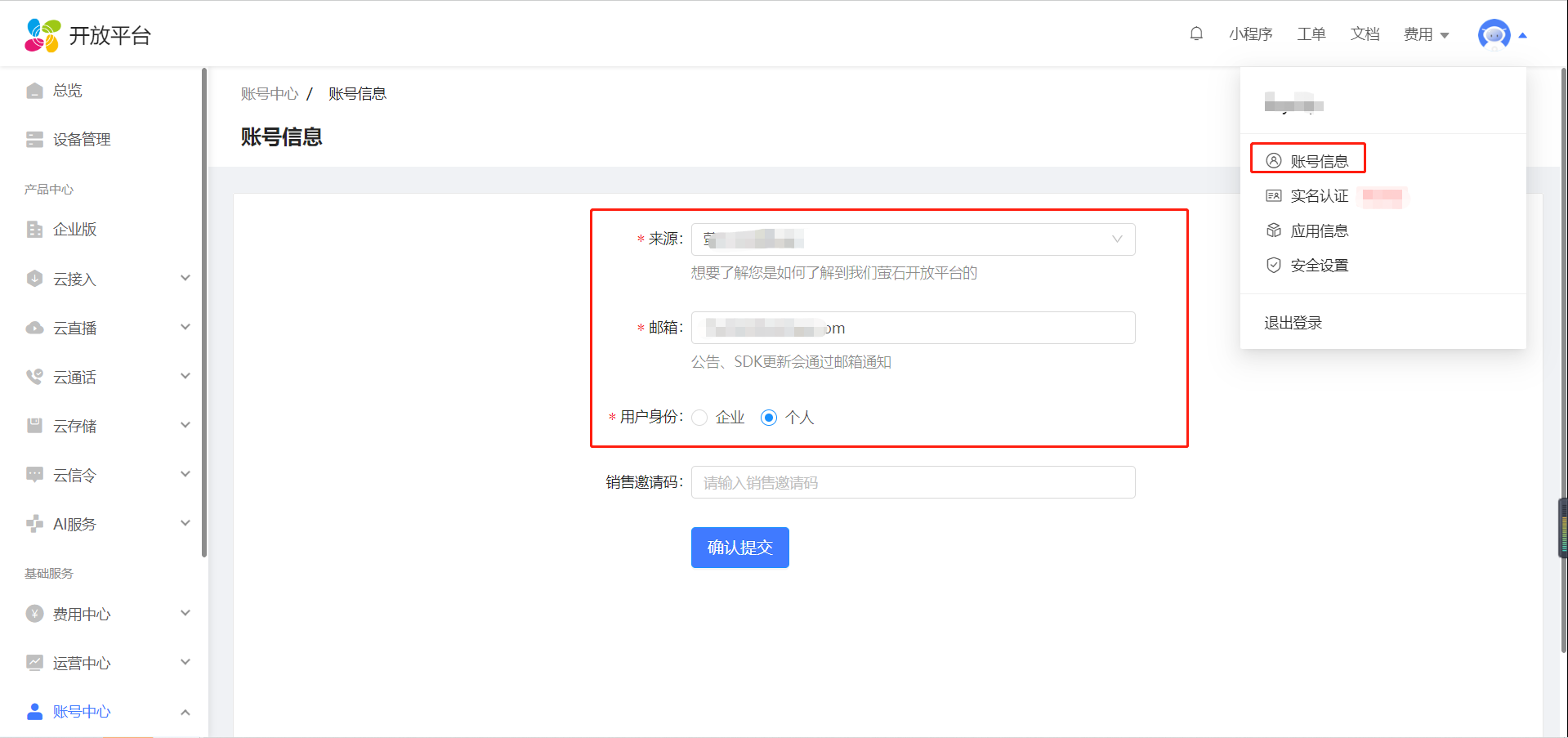
第二步:完善【应用信息】,获取AppKey和secret。
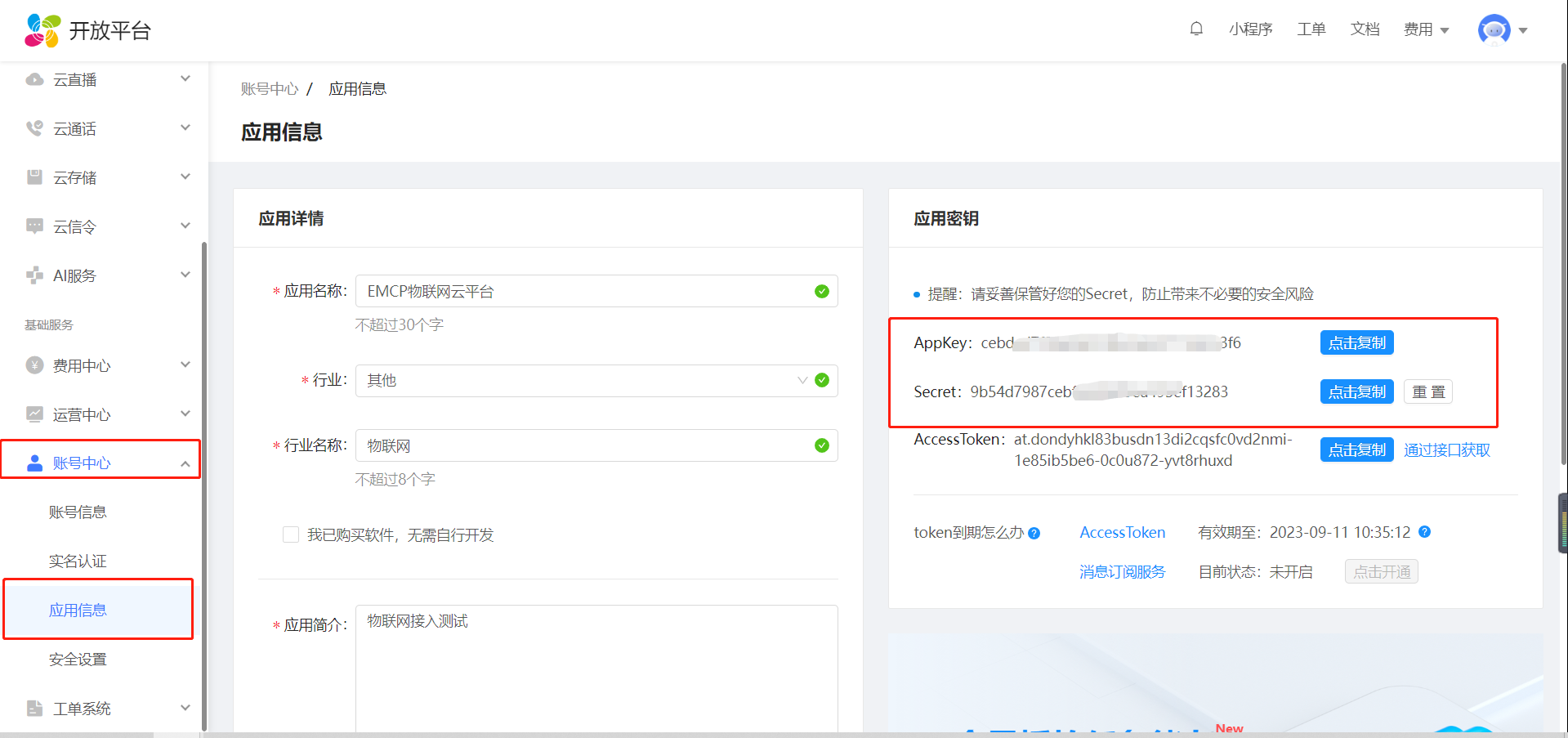
从【应用信息】分别获取AppKey和Secret,并妥善保存,后面会使用的到。
1.4 获取摄像头序列号和通道号
在控制台中点击【我的资源】—【设备列表】,添加设备后,可在设备列表中查看设备的序列号和通道号
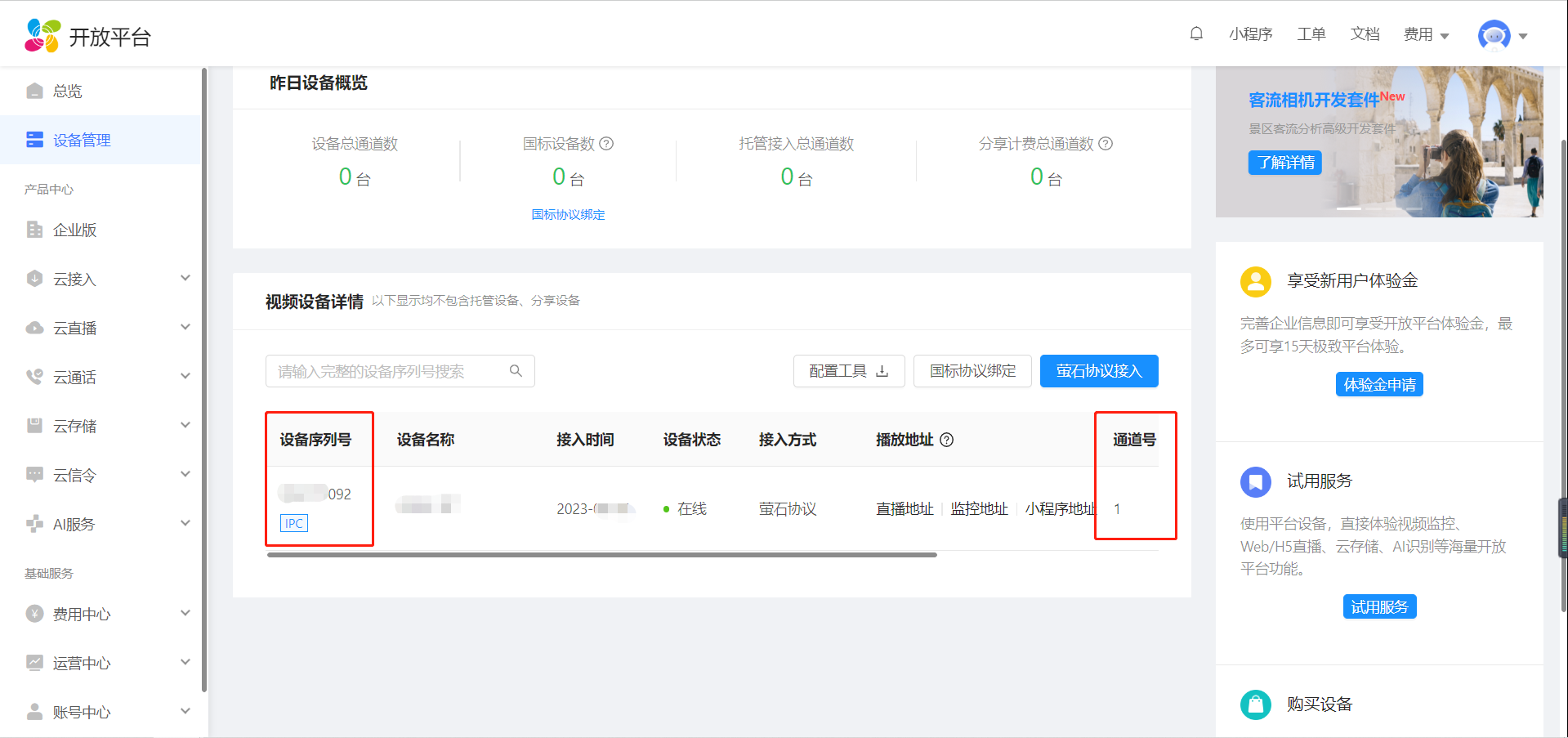
1.5 获取视频流地址
在控制台中点击【我的资源】—【设备列表】,添加设备后,点击设备后方的【直播地址】,可看到hls和flv等直播源地址,如图
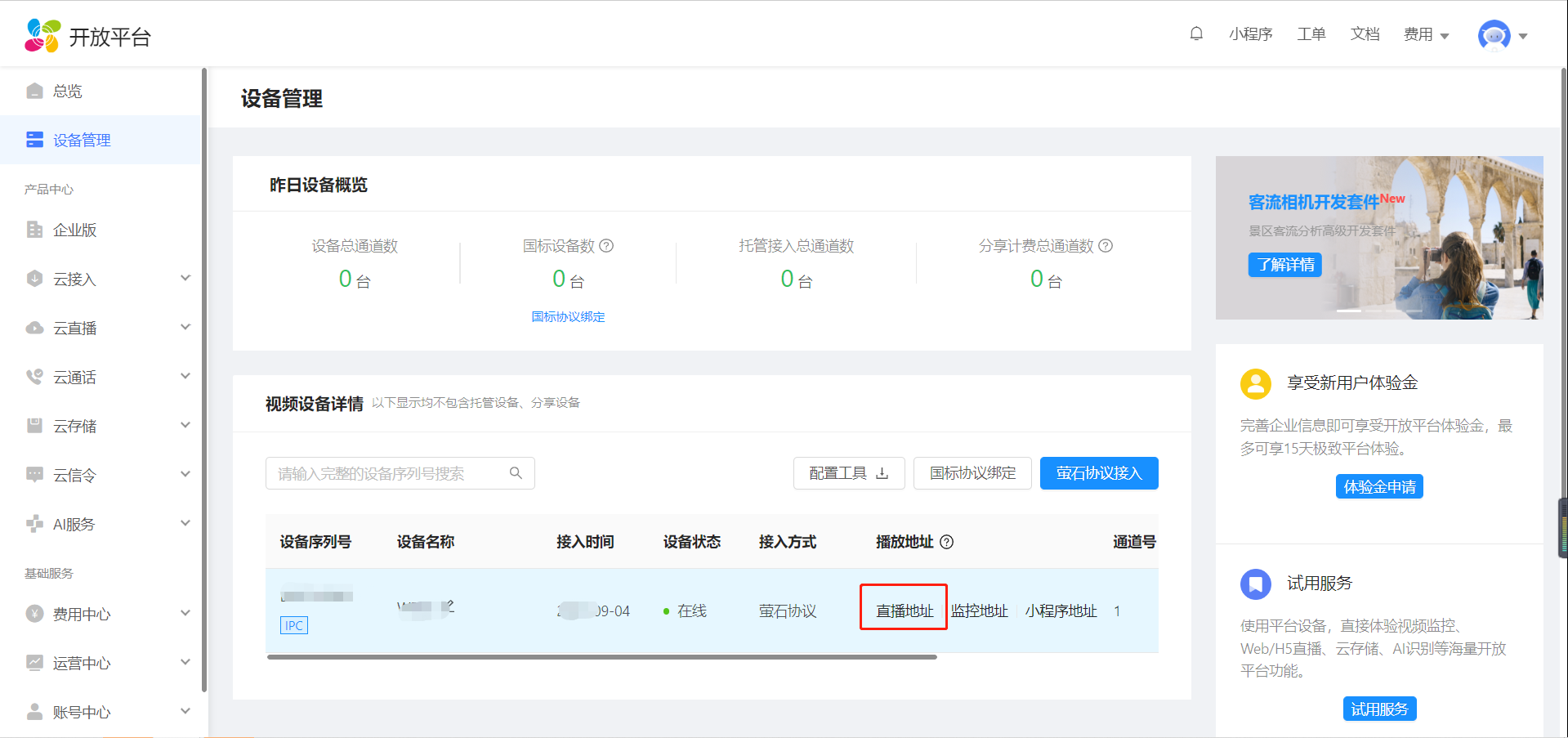
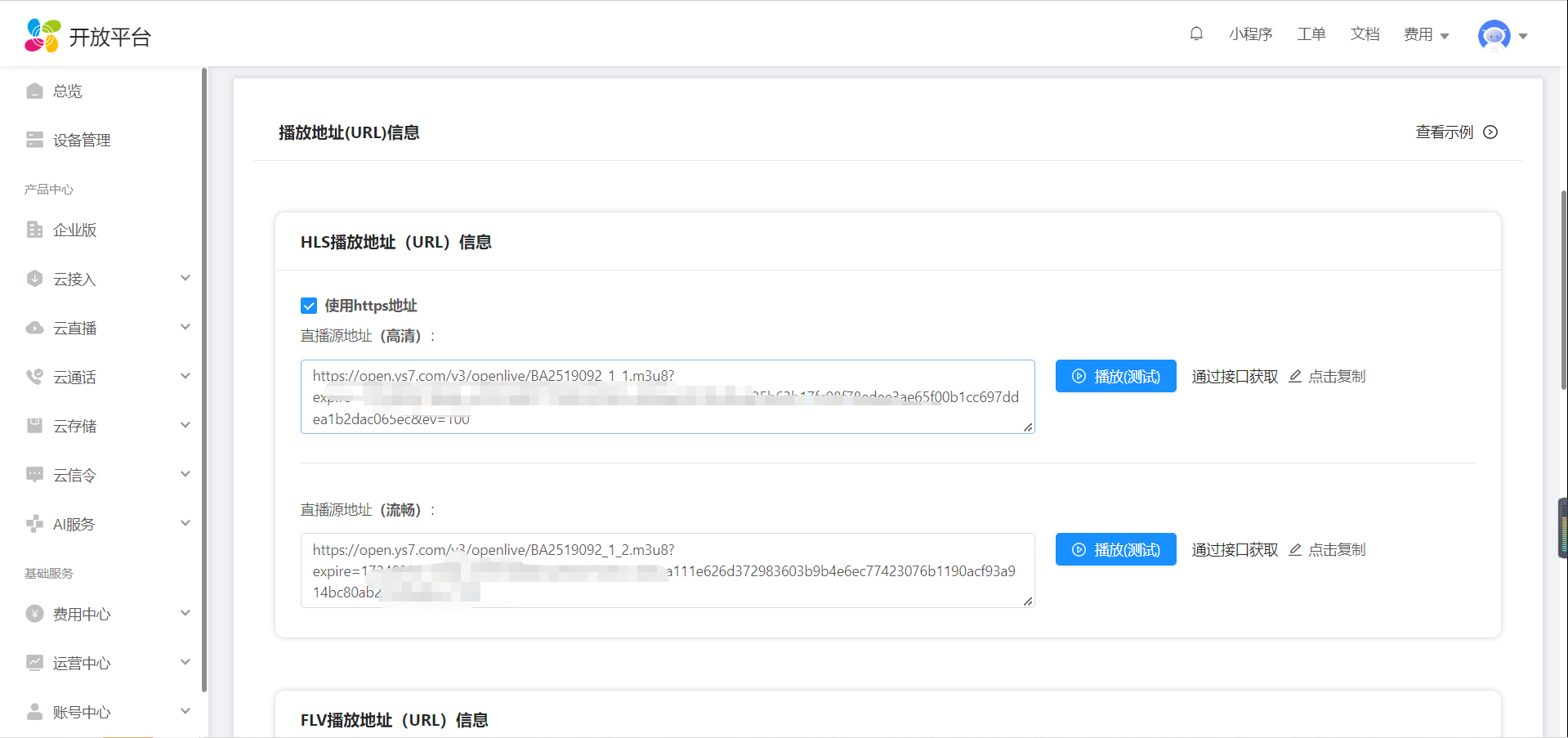
从【直播地址】分别获取高清版的 HLS播放地址(URL)和FLV播放地址(URL),并妥善保存,后面会使用的到。
由于萤石云厂商的限制,当前萤石云直播地址具有时效性,24小时后当前保存的直播地址就会失效,需要重新获取直播地址
二、在平台中添加萤石云秘钥
第一步:打开并登录物联网云平台,进入【后台管理】,选择【扩展功能】,找到【视频对接】,点击【添加】,把上文中获取到的APPkey和Secret填入对应位置点击启用,并点击【保存】。
此时,平台绑定萤石云秘钥就完成了。
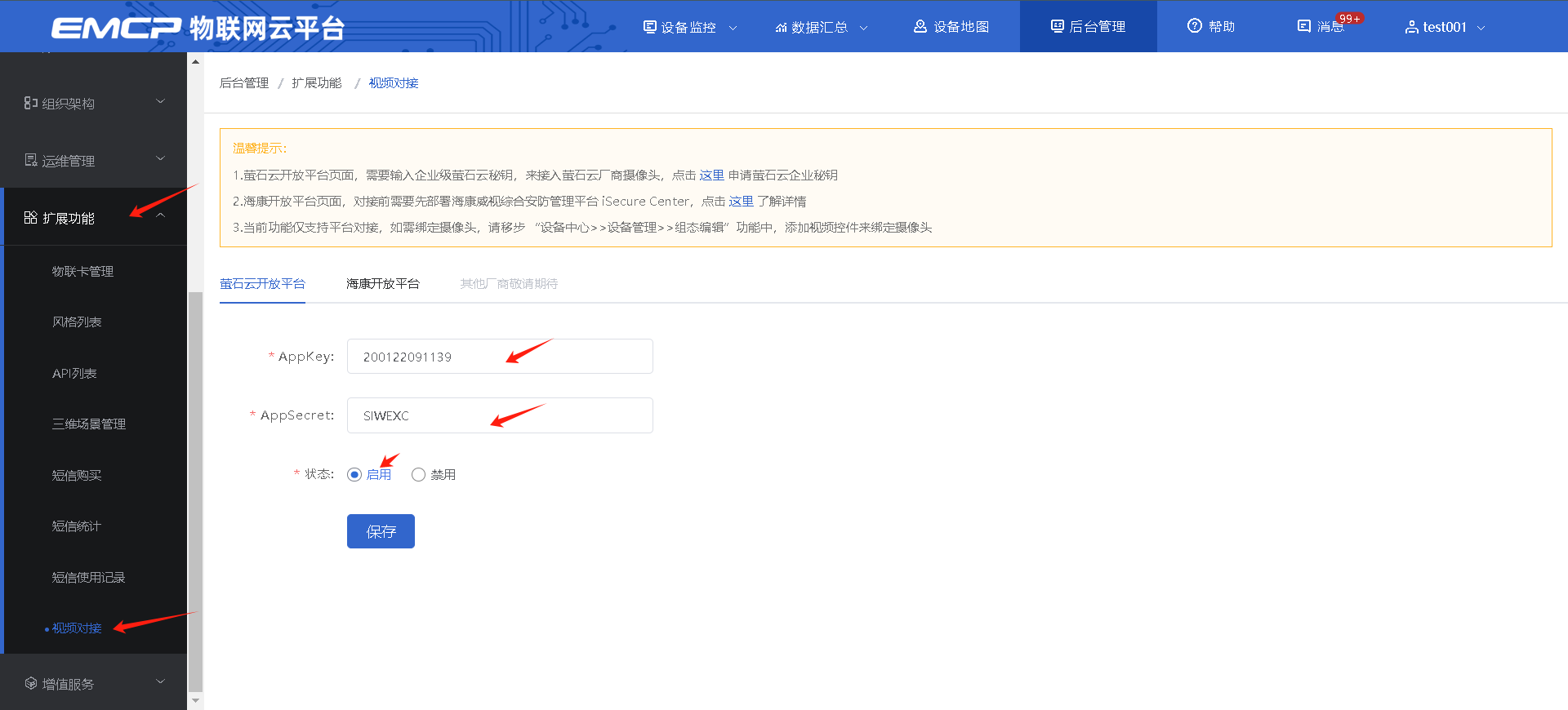
三、组态中添加视频监控
组态中添加视频监控有萤石云视频监控和视频流两种模式,可以选择其中一种进行添加,萤石云视频监控模式,可实现低延迟,视频回放,云台控制等功能,推荐您使用萤石云视频监控模式。
3.1 萤石云视频监控模式
进入EG设备组态编辑页面,点击左侧工具栏中的【视频】控件,并在编辑界面中拉出一个视频界面(可以自定义大小),在右边属性栏中点击视频流的【设置】,选择【萤石云视频监控】,填入想要绑定视频设备的序列号和通道号(必须是平台萤石云秘钥中填写的AppKey和Secret下对应的摄像头的序列号和通道号),视频序列号和通道号获取方法上文已说明
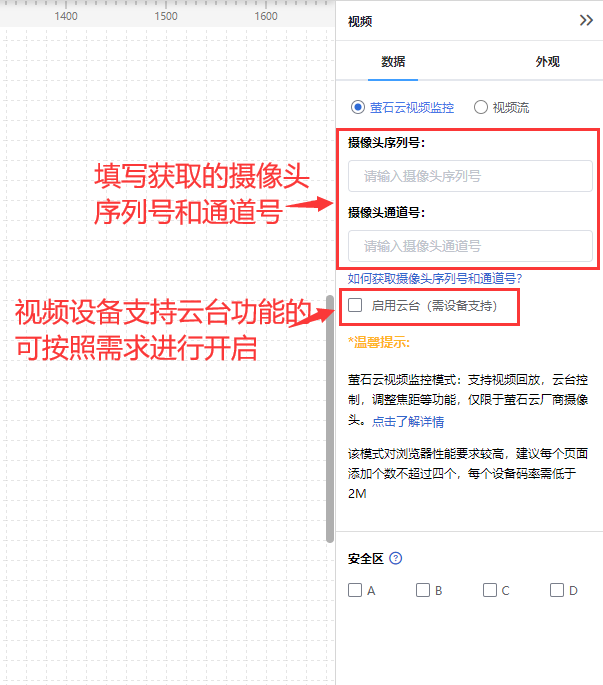
如果视频设备支持云台控制功能,可在视频设置中勾选启用云台功能,在视频监控过程中可对摄像头进行调整角度、缩放、调焦等操作。
完成后点击组态编辑界面上方的【保存】。
3.2 视频流模式
进入EG设备组态编辑页面,点击左侧工具栏中的【视频】控件,并在编辑界面中拉出一个视频界面(可以自定义大小),在右边属性栏中点击视频流的【设置】,选择【视频流】,将上文中获取的摄像头直播地址(HLS播放地址和FLV播放地址)复制到对应的控件属性中,如下图所示
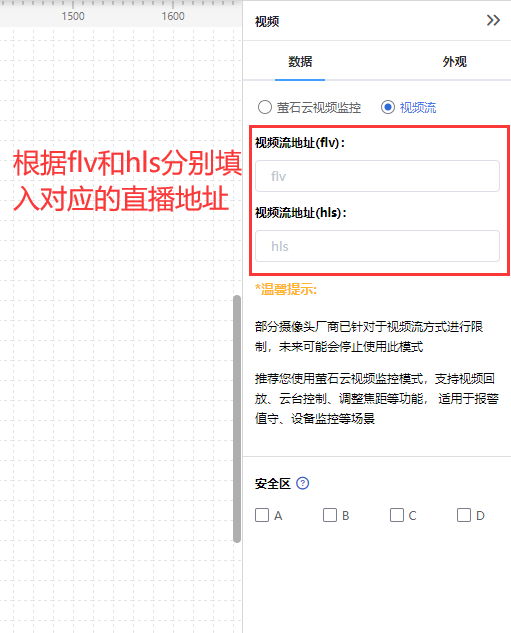
注:
1. 由于萤石云厂商的限制,萤石云摄像头直播地址具有时效性,超过24小时地址便会失效,需要重新获取,因此建议使用萤石云视频监控模式进行视频监控
2. 在组态编辑中使用视频流模式绑定摄像头,查看视频监控时无法对摄像头进行远程操作控制以及查看视频回放等。
3. 视频流模式支持接入多个摄像头厂商,但是由于现在部分厂商已针对当前直播视频流方式进行限制,未来可能会停止使用此模式,因此请谨慎选择。
四、查看视频
4.1 电脑端查看视频
添加视频监控后,将设备监控更改为组态展示,电脑端点击【设备监控】,选择对应设备后,可查看到设备,如图
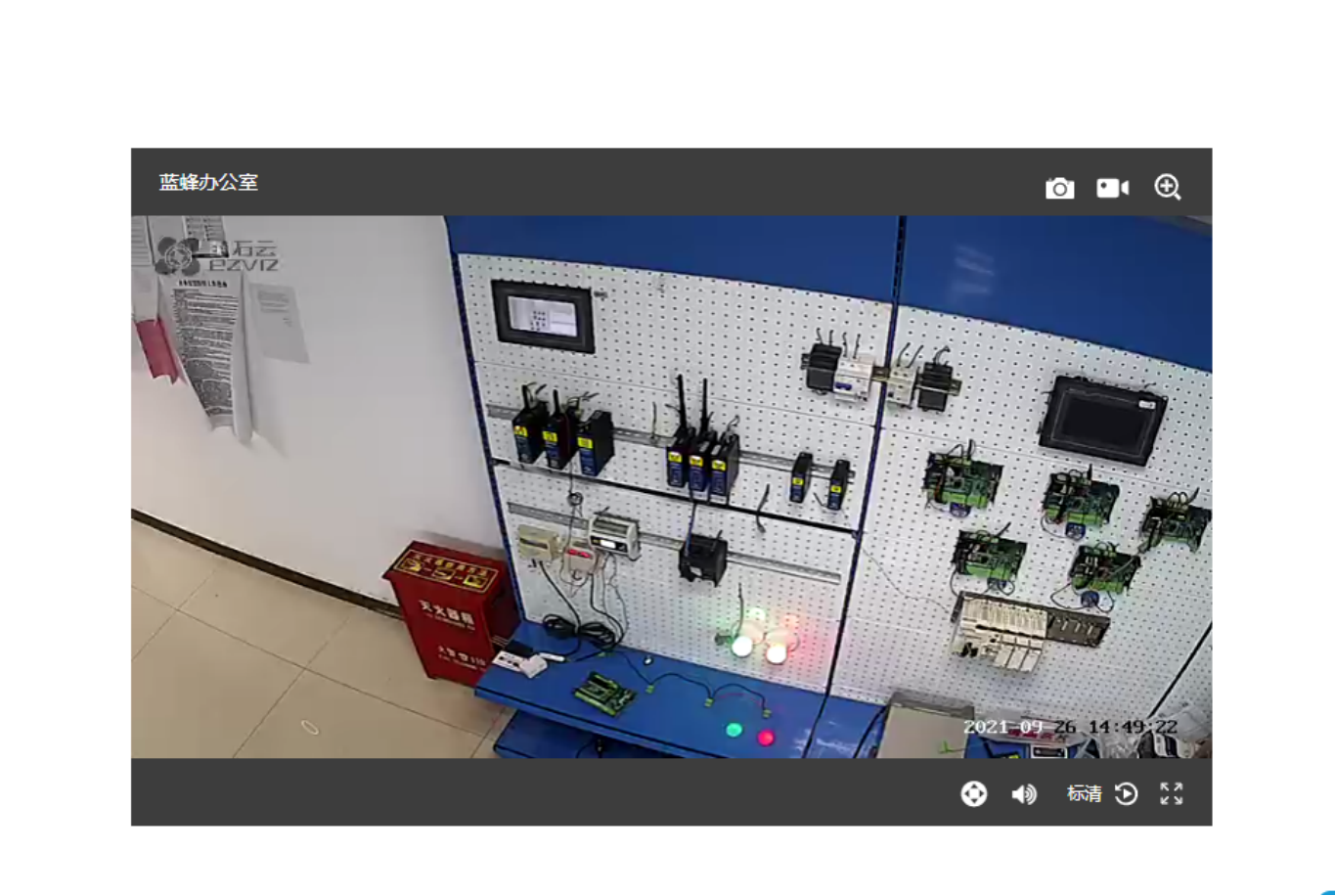
在监控页面查看视频时,当在组态编辑中对视频开启了云台功能,可对视频进行操作控制(仅适用于支持云台控制功能的摄像头),如图
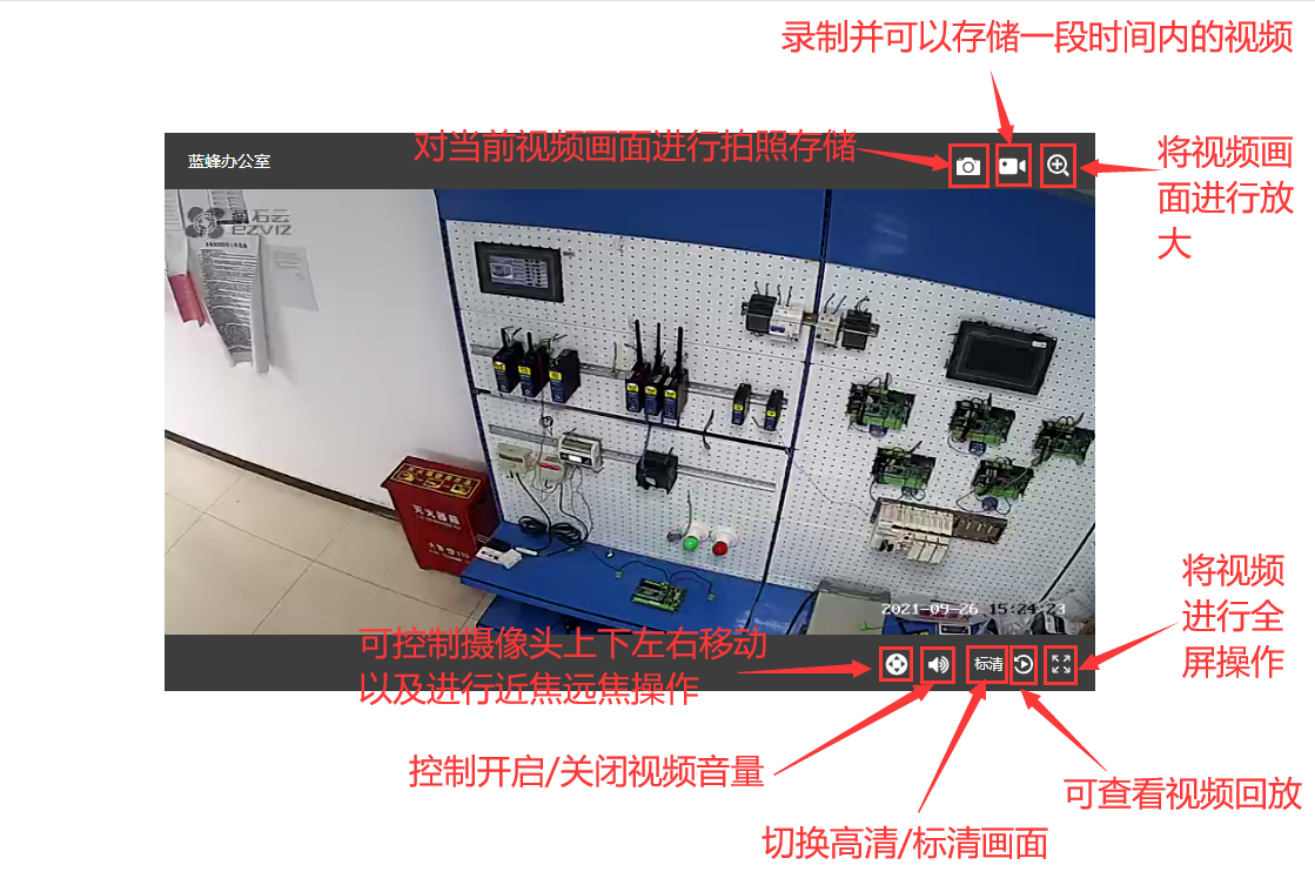
注:当在组态编辑中使用视频流模式绑定摄像头时,查看视频监控时无法对摄像头进行远程操作控制以及查看视频回放等。
4.2 手机端查看视频
当设备监控以组态展示时,同样手机端也可以查看设备视频监控,进入EG设备监控,选择对应设备,点击可看到设备视频监控,如图
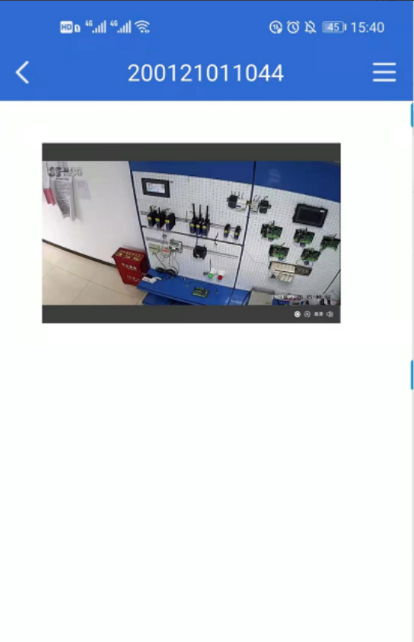
在手机端同样可以对视频进行调整摄像头角度、查看回放、调焦等操作,如图

注:当在组态编辑中使用视频流模式绑定摄像头时,查看视频监控时无法对摄像头进行远程操作控制以及查看视频回放等。
五、注意事项
1. 一个组态画面最多可以添加4个视频监控控件,添加过多容易造成视频卡顿,无法正常观看。
2. 使用萤石云视频监控模式,需要先在平台萤石云秘钥中填入AppKey和Secret,且视频设置中的序列号和通道号,必须要填写平台萤石云秘钥中写入的AppKey和Secret下对应的摄像头的序列号和通道号。
3. 萤石云视频监控模式仅支持接入萤石云厂商设备,需要购买萤石云视频设备。
4. 视频流模式支持接入多个摄像头厂商,但是由于现在部分厂商已针对当前直播视频流方式进行限制,未来可能会停止使用此模式,如萤石云厂商对摄像头直播地址增加时效性,超过24小时地址便会失效,需要重新获取,因此推荐使用萤石云视频监控模式。
 帮助中心
帮助中心